win10系统怎么设置不休眠状态?win10系统如何设置不休眠屏幕
更新时间:2024-06-11 15:24:27作者:runxin
相信大部分用户在长时间使用win10电脑的过程中,也都有遇到过屏幕自动休眠黑屏的情况,这对于正在win10电脑上观看视频的用户来说很是不友好,因此就需要将屏幕自动休眠功能关闭,可是win10系统怎么设置不休眠状态?下面小编就给大家讲解的win10系统如何设置不休眠屏幕完整内容。
具体方法如下:
1、单机桌面左下角的微软图标的开始键。

2、在开始的菜单中选择设置。
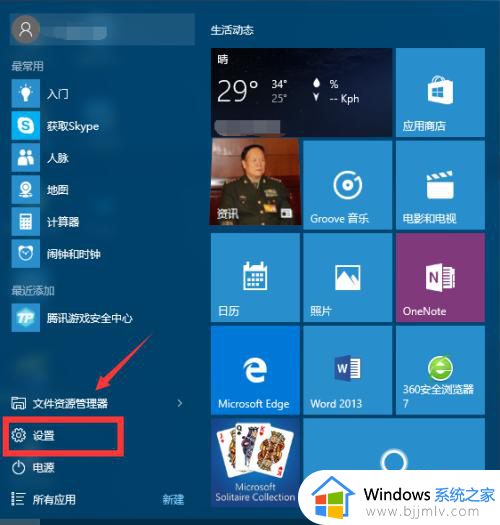
3、设置中选择系统这一选项。
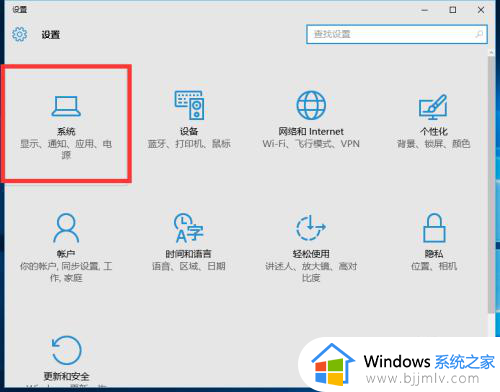
4、然后可以看到有电源和睡眠这一选项,单机它。
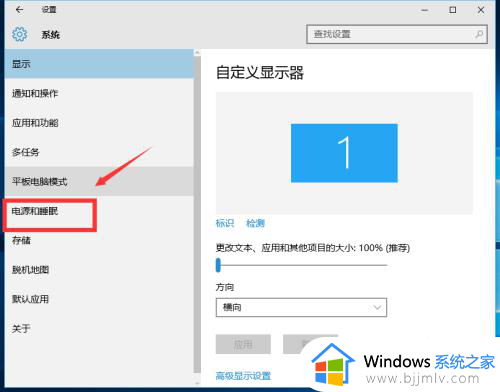
5、在睡眠这一选项中,把时间设为从不。
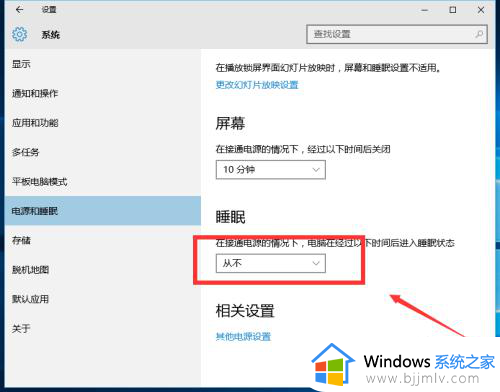
上述就是小编教大家的win10系统如何设置不休眠屏幕完整内容了,有遇到过相同问题的用户就可以根据小编的步骤进行操作了,希望能够对大家有所帮助。
win10系统怎么设置不休眠状态?win10系统如何设置不休眠屏幕相关教程
- win10系统休眠功能可以关闭吗?win10电脑怎么设置屏幕不休眠
- windows10不休眠怎么设置 win10系统设置不休眠方法
- win10设置不锁屏不休眠方法 如何设置电脑不锁屏不休眠win10系统
- win10屏幕不休眠怎么设置 win10不让电脑休屏如何设置
- win10系统休眠怎么设置 win10电脑设置休眠教程
- win10怎么设置屏幕休眠时间 win10设置电脑屏幕休眠时间教程
- win10电脑屏幕自动休眠怎么设置 win10如何设置自动休眠
- win10设置不休眠不待机的方法 win10如何设置不休眠不待机
- win10哪里设置合盖不休眠 win10合盖不休眠怎么设置
- win10不休眠如何设置 win10电脑设置不休眠方法
- win10如何看是否激活成功?怎么看win10是否激活状态
- win10怎么调语言设置 win10语言设置教程
- win10如何开启数据执行保护模式 win10怎么打开数据执行保护功能
- windows10怎么改文件属性 win10如何修改文件属性
- win10网络适配器驱动未检测到怎么办 win10未检测网络适配器的驱动程序处理方法
- win10的快速启动关闭设置方法 win10系统的快速启动怎么关闭
win10系统教程推荐
- 1 windows10怎么改名字 如何更改Windows10用户名
- 2 win10如何扩大c盘容量 win10怎么扩大c盘空间
- 3 windows10怎么改壁纸 更改win10桌面背景的步骤
- 4 win10显示扬声器未接入设备怎么办 win10电脑显示扬声器未接入处理方法
- 5 win10新建文件夹不见了怎么办 win10系统新建文件夹没有处理方法
- 6 windows10怎么不让电脑锁屏 win10系统如何彻底关掉自动锁屏
- 7 win10无线投屏搜索不到电视怎么办 win10无线投屏搜索不到电视如何处理
- 8 win10怎么备份磁盘的所有东西?win10如何备份磁盘文件数据
- 9 win10怎么把麦克风声音调大 win10如何把麦克风音量调大
- 10 win10看硬盘信息怎么查询 win10在哪里看硬盘信息
win10系统推荐